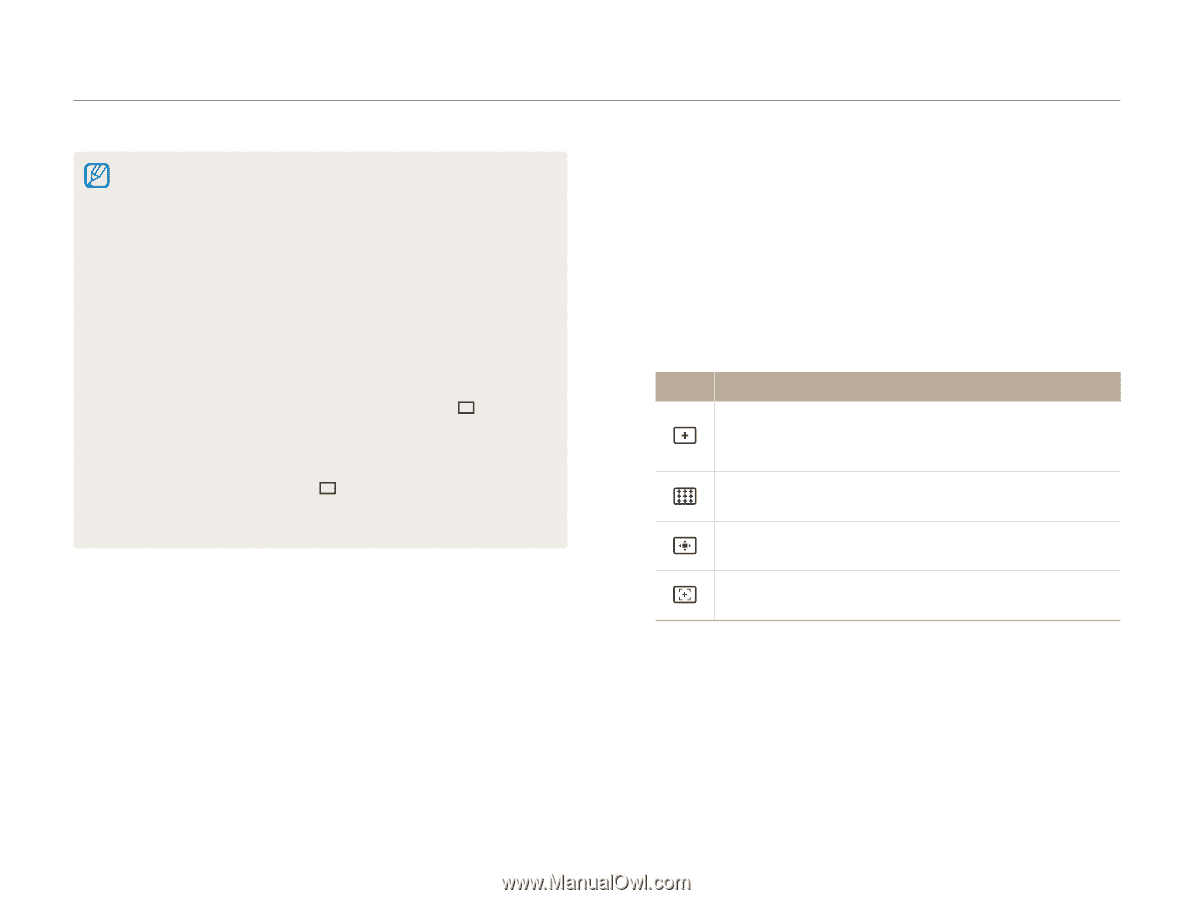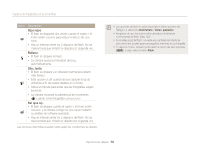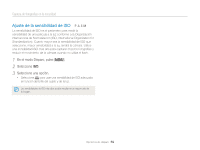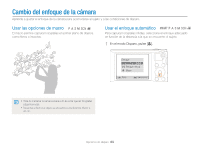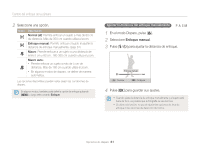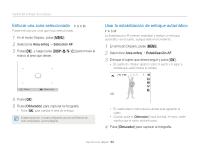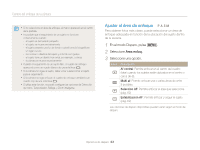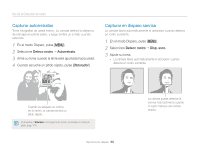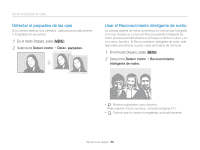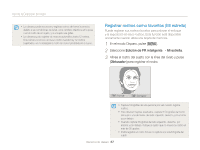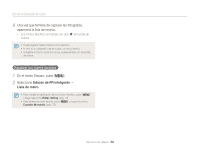Samsung WB150F User Manual Ver.1.3 (Spanish) - Page 64
Ajustar el área de enfoque, Area enfoq
 |
View all Samsung WB150F manuals
Add to My Manuals
Save this manual to your list of manuals |
Page 64 highlights
Cambio del enfoque de la cámara • Si no selecciona un área de enfoque, el marco aparecerá en el centro de la pantalla. • Es posible que el seguimiento de un sujeto no funcione correctamente cuando: - el sujeto es demasiado pequeño - el sujeto se mueve excesivamente - el sujeto presenta una luz de fondo o usted toma la fotografía en un lugar oscuro - los colores o diseños del sujeto y el fondo son iguales - el sujeto tiene un diseño horizontal, por ejemplo, cortinas - la cámara se mueve excesivamente • Cuando el seguimiento de un sujeto falle, el cuadro de enfoque aparecerá como un cuadro blanco de una sola línea ( ). • Si la cámara no sigue al sujeto, debe volver a seleccionar el sujeto para el seguimiento. • Si la cámara no logra enfocar, el cuadro de enfoque cambiará a un cuadro rojo de una sola línea ( ). • Si utiliza esta función, no podrá configurar las opciones de Detección de rostro, Temporizador, Ráfaga, y Zoom inteligente. Ajustar el área de enfoque p A h M Para obtener fotos más claras, puede seleccionar un área de enfoque adecuada en función de la ubicación del sujeto dentro de la escena. 1 En el modo Disparo, pulse [m]. 2 Seleccione Area enfoq. 3 Seleccione una opción. Icono Descripción Af central: Permite enfocar en el centro del cuadro (ideal cuando los sujetos están ubicados en el centro o cerca de él). Multi af: Permite enfocar una o varias áreas de entre 9 posibles. Selección AF: Permite enfocar el área que seleccione. (pág. 62) Estabilización AF: Permite enfocar y seguir el sujeto. (pág. 62) Las opciones de disparo disponibles pueden variar según el modo de disparo. Opciones de disparo 63